Komputer atau laptop yang sudah di install windows entah itu windows xp, windows 7 atau pun windows 8, barang kali kita tidak mengetahui versi windows yang digunakan pada pc kita. Terdapat banyak sekali versi windows seperti windows xp contohnya ada windows xp service 1, sp2 dan sp3 juga pada windows xp terdapat beberapa versi lainnya seperti windows xp untuk game, windows xp media center, windows xp home edition dll.
Kalau saya sebutkan satu persatu bisa sampai subuh :). PC kita yang telah terinstal windows yang di instal oleh orang lain tentu saja kemungkinan besar kita tidak mengetahui versi yang digunakan, baiklah berikut dibawah ini akan saya berikan sedikit info tentang cara mengetahui versi windows yang digunakan di komputer atau laptop.
1. Jika di desktop nya atau pada layar utama sudah ada icon my computer, kita gunakan yang itu saja dengan cara klik kanan mouses pada icon my computer kemudian klik properties, sudah deh.
2. Jika icon My computer di layar utama atau di desktop nya tidak ada maka kita gunakan cara buka windows explorer kemudian klik kanan mouse kemudian klik properties udah deh.
Lihat contoh gambar dibawah ini.
Tampilan system properties windows xp versi deluxe.
3. Jika ingin melihat seluruh system yang dipakai termasuk versi dxdiag yang dipakai maka gunakan cara berikut:
Cara yang digunakan sama dengan cara yang diatas.
1. Buka windows explorer.
2. Klik kanan pada mouse dan pilih properties.
Untuk tambahan sedikit info mungkin bagi yang baru mencoba windows 8 termasuk saya pertama kali menggunakan sedikit bingung, bingung yaitu mencari run untuk menjalankan beberapa command atau perintah seperti cmd, dxdiag dll. Namun setelah saya menggunakan cara sebagai berikut :
1. Geser mouse ke sebelah kanan monitor, nanti akan keluar sebuah menu.
2. Pilih menu yang paling atas yaitu menu search dan ketikan cmd. Selain cmd kita bisa run atau search dxdiag, msconfig dan lain sebagainya.
1. Tekan ctrl + alt + delete.
2. Setelah keluar tampilan beberapa pilihan akan tampil disana dan untuk masuk ke menu run maka klik yang tulisan task manager, biasa nya berada pada tulisan yang paling bawah.
3. Setelah task manager tampil klik yang More details.
4. Klik tab file yang ada di bagian atas kiri kemudian klik run new task.
5. Ketikan command atau perintah yang akan dijalankan contoh nya ketikan cmd atau dxdiag, jangan lupa untuk men centang create this task with administrative privileges supaya kita masuk sebagai admin.
Kalau saya sebutkan satu persatu bisa sampai subuh :). PC kita yang telah terinstal windows yang di instal oleh orang lain tentu saja kemungkinan besar kita tidak mengetahui versi yang digunakan, baiklah berikut dibawah ini akan saya berikan sedikit info tentang cara mengetahui versi windows yang digunakan di komputer atau laptop.
Cara mengetahui versi windows di windows xp dan windows 7 :
Di windows untuk mengetahui versi windows yang digunakan hampir sama cara nya, bukan hampir tapi sama caranya.1. Jika di desktop nya atau pada layar utama sudah ada icon my computer, kita gunakan yang itu saja dengan cara klik kanan mouses pada icon my computer kemudian klik properties, sudah deh.
2. Jika icon My computer di layar utama atau di desktop nya tidak ada maka kita gunakan cara buka windows explorer kemudian klik kanan mouse kemudian klik properties udah deh.
Lihat contoh gambar dibawah ini.
Tampilan system properties windows xp versi deluxe.
3. Jika ingin melihat seluruh system yang dipakai termasuk versi dxdiag yang dipakai maka gunakan cara berikut:
- Klik start dan klik run.
- Ketikan "dxdiag" tanpa tanda petik, kemudian enter nanti akan keluar tampilan seperti dibawah ini.
Cara mngetahui versi windows di windows 8:
Untuk mengetahui versi windows di windows 8 apakah kita menggunakan windows 8 single language atau windows 8 pro dsb.Cara yang digunakan sama dengan cara yang diatas.
1. Buka windows explorer.
2. Klik kanan pada mouse dan pilih properties.
Untuk tambahan sedikit info mungkin bagi yang baru mencoba windows 8 termasuk saya pertama kali menggunakan sedikit bingung, bingung yaitu mencari run untuk menjalankan beberapa command atau perintah seperti cmd, dxdiag dll. Namun setelah saya menggunakan cara sebagai berikut :
Cara masuk ke run di windows 8 :
Versi yang pertama1. Geser mouse ke sebelah kanan monitor, nanti akan keluar sebuah menu.
2. Pilih menu yang paling atas yaitu menu search dan ketikan cmd. Selain cmd kita bisa run atau search dxdiag, msconfig dan lain sebagainya.
1. Tekan ctrl + alt + delete.
2. Setelah keluar tampilan beberapa pilihan akan tampil disana dan untuk masuk ke menu run maka klik yang tulisan task manager, biasa nya berada pada tulisan yang paling bawah.
3. Setelah task manager tampil klik yang More details.
4. Klik tab file yang ada di bagian atas kiri kemudian klik run new task.
5. Ketikan command atau perintah yang akan dijalankan contoh nya ketikan cmd atau dxdiag, jangan lupa untuk men centang create this task with administrative privileges supaya kita masuk sebagai admin.
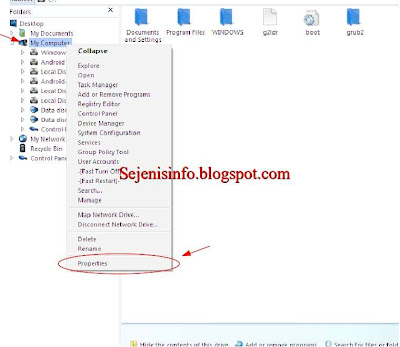










Min ko di laptop saya engga ada logo apa-apa ya? Padahal pakai win 8.1
BalasHapusAneh juga.
Ko bisa ... Pas apa nya ? Bagian mana ?
Hapusartikelnya sangat berguna sob, mampir juga ke blog saya ya
Hapushttp://giribig.com/2015/12/cara-mengecek-tipe-os-windows-7-apakah-32-bit-atau-64-bit.html
saya punya sofwere Win 8,1 pro,., tapi saya tidak tahu win 32 bit atau 64bit,., mohon infonya donk,., laptop saya suport 32 bit..,
BalasHapus1. Di wadah dvd windows 8,1 pro nya ada tulisan x86 atau 32 bit dan 64 bit ga ?
Hapus2. Jika windows 8,1 pro nya berbentuk iso file maka bisa dilihat tulisanya misal win81_pro_x86_64.iso, itu berarti windows nya bisa 32 bit dan 64 bit
3. Dan ada juga windows 8,1 pro nya didalamnya bisa dua jadi ada dua pilihan bisa 32 atau 64 bit
Komentar ini telah dihapus oleh pengarang.
BalasHapuswindows 7 saya gabisa booting
BalasHapusmau pake menu repair dr dvd instalasi tapi gatau versi apa yg fipake.ngeceknya gimana?
ok makasih .. sangat membantu bngy
BalasHapusMaaf gan,saya punya laptop asus n10jb windows 7 ultimate dan mau saya instal ulang sendiri pake aplikasi Ultraiso, tapi saya gak tau file iso nya dimana letaknya, mohon bantuannya mas,terimakasih sebelumnya..
BalasHapusMaaf gan,saya punya laptop asus n10jb windows 7 ultimate dan mau saya instal ulang sendiri pake aplikasi Ultraiso, tapi saya gak tau file iso nya dimana letaknya, mohon bantuannya mas,terimakasih sebelumnya..
BalasHapussip ini informasinya min
BalasHapussolder uap
Maaf gan sy punya laptop asus, menanyakan untuk Windows 10 di rubah ke windows 8 apakah harus merubah onderdil dalamx misalx harddisk, Ram dan sejenisnya? Atau hanya aplksixa saja yg didesktop? Tks infox
BalasHapusyuk bergabung segera di bolayo.com
BalasHapusmin depo 50rb
Bonus member baru 30%
Bonus harian 5%
Aman & Terpercaya
hanya di bit.do/BOLAYO
Whatshapp kami
bit.do/WA_BOLAYO
Thanks so much! After a couple of weeks with no Roku internet, the factory reset solved the problem. It all started when my wifi went haywire and I had to reset the network. I spent tons of timing browsing forums talking about DHCP, LAN, WEP and other acronyms I don't know and all it took was a reset! Thanks for taking the time to share what you learned. asus support | asus Phone Number
BalasHapusok min, makasih banyak sudah share
BalasHapussolder uap